Բովանդակություն
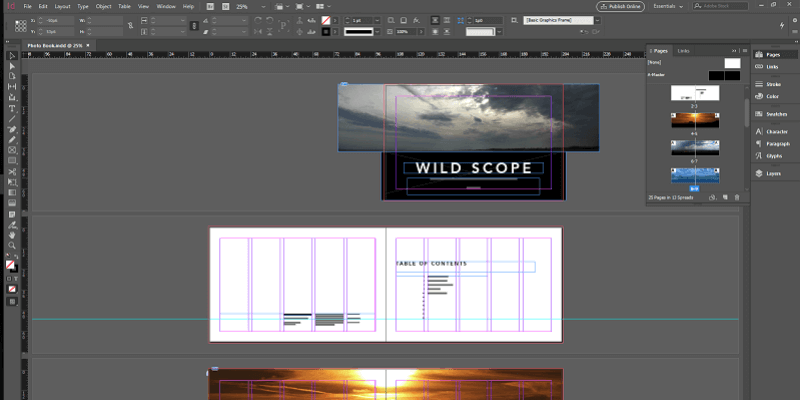
Adobe InDesign
Արդյունավետություն. էջի դասավորության գերազանց գործիքներ, որոնք բավականաչափ ճշգրիտ են պրոֆեսիոնալ օգտագործման համար Գին. Էջի դասավորության առավել մատչելի գործիքներից մեկը Օգտագործման հեշտությունը. Հեշտ է սովորել հիմունքները, մի քանի տարօրինակ UI ընտրանքներ Աջակցություն. գերազանց աջակցություն Adobe-ից և երրորդ կողմի աղբյուրներիցԱմփոփում
Adobe InDesign էջի դասավորության հիանալի լուծում է՝ բավական ճշգրիտ գործիքներով, որոնք բավարարում են նույնիսկ ամենախստապահանջ մասնագետին: Անկախ նրանից, թե դուք ցանկանում եք ստեղծել տպագիր փաստաթղթեր կամ ինտերակտիվ թվային ամսագրեր, InDesign-ը սահուն կերպով ինտեգրվում է Creative Cloud հավելվածների հավաքածուի հետ՝ ապահովելու անխափան արտադրական փորձ:
InDesign-ի հիմունքները համեմատաբար հեշտ են սովորել, թեև որոշներից տեքստի կառավարման ավելի բարդ գործառույթները կարող են որոշ ժամանակ պահանջել տիրապետելու համար: Սա բավականաչափ պարզ է դարձնում սովորական օգտատերերի հետ աշխատելը, բայց բավականաչափ հզոր ամենախստապահանջ պրոֆեսիոնալ օգտատերերի համար:
Ինչն է ինձ դուր գալիս . Տպել & Թվային փաստաթղթի ստեղծում: Գերազանց տպագրական աջակցություն: Միջծրագրային օբյեկտների գրադարաններ. Հեշտ առցանց հրատարակում: Creative Cloud Syncing.
Ինչը ինձ դուր չի գալիս . Փոքր տարօրինակ UI ընտրանքներ
4.6 Ստացեք Adobe InDesignԻ՞նչ է Adobe InDesign-ը ?
InDesign-ը էջերի նախագծման և դասավորության ծրագիր է, որն առաջին անգամ գործարկվել է Adobe-ի կողմից 2000 թվականին: Այն անմիջապես հաջողություն չունեցավ շատ ավելի հին QuarkXpress-ի գերակայության շնորհիվ, որը հանդիսանում էրQuarkXpress.
Օգտագործման հեշտություն. 4/5
InDesign-ի հետ աշխատելու հիմունքները բավականին պարզ են, ինչը թույլ է տալիս նոր օգտվողներին արագ սկսել փորձարկել վեկտորի վրա հիմնված էջի դասավորություն խոշոր փաստաթղթերում: Ավտոմատացման ավելի բարդ առանձնահատկությունները անմիջապես ակնհայտ չեն, և ինտերակտիվ փաստաթղթերի ստեղծման որոշ ասպեկտներ կարող են օգտագործել ավելի հստակ սահմանված ինտերֆեյս, բայց այս խնդիրները կարող են հաղթահարվել ծրագրի մանրամասները ուսումնասիրելու համար ծախսվող լրացուցիչ ժամանակով:
Աջակցություն․ InDesign-ը նաև ապահովում է ուսուցողական տեսանյութերի հասանելիություն հենց ծրագրի ներսում, և կան բազմաթիվ արտաքին աջակցության աղբյուրներ՝ շնորհիվ InDesign-ի հայտնիության աշխատասեղանի հրատարակչական աշխարհում: Բոլոր այն տարիների ընթացքում, երբ ես օգտագործել եմ InDesign-ը, ես երբեք չեմ ունեցել այնպիսի խնդիր, որը պահանջում է տեխնիկական աջակցություն, ինչը ավելին է, քան ես կարող եմ ասել ծրագրերի մեծ մասի համար:
Adobe InDesign Alternatives
QuarkXpress (Windows/macOS)
QuarkXpress-ն առաջին անգամ թողարկվել է 1987թ.-ին, ինչը նրան 13 տարի առաջ է մղել InDesign-ի դեմ, և այն վայելում էր վիրտուալ մենաշնորհը աշխատասեղանի հրատարակչական շուկայում մինչև 2000-ականների կեսերը: Շատ մասնագետներ իրենց ամբողջ աշխատանքային հոսքերը փոխեցին InDesign-ին, բայց QuarkXpress-ը դեռ այնտեղ է:
Սա էջի դասավորության ունակ ծրագիր է՝ ֆունկցիոնալությամբհամեմատելի է InDesign-ի հետ, բայց դա պահանջում է չափազանց թանկ ինքնուրույն գնում 849 ԱՄՆ դոլար: Իհարկե, այն օգտվողների համար, ովքեր հետաձգվում են բաժանորդագրության մոդելից, սա հիանալի ընտրություն է, բայց ես չեմ կարող հասկանալ, թե ինչու է դա արժե, երբ հաջորդ տարվա թարմացումը դեռ կարժենա գրեթե $200 ավելի թանկ:
CorelDRAW (Windows/macOS)
CorelDRAW-ն իր առաջնակարգ գծագրման հավելվածում ներառում է բազմաբնույթ էջերի դասավորության առանձնահատկություններ՝ թույլ տալով ձեզ շատ ավելի ճկունություն մեկ ծրագրի շրջանակներում: Սա թույլ չի տալիս փոխել հավելվածները, երբ ստեղծում եք վեկտորի վրա հիմնված գեղարվեստական գործ՝ ձեր փաստաթղթերում օգտագործելու համար, սակայն դրա էջի դասավորության գործիքներն այնքան էլ ընդգրկուն չեն, որքան այն, ինչ կարող եք իրականացնել InDesign-ի միջոցով:
Այն հասանելի է կամ որպես 499 ԱՄՆ դոլարի առանձին գնում կամ 16,50 ԱՄՆ դոլարի բաժանորդագրություն՝ այն դարձնելով էջի դասավորության ամենաէժան տարբերակը: Դուք կարող եք կարդալ իմ մանրամասն CorelDRAW-ի ակնարկն այստեղ:
Եզրակացություն
Adobe InDesign-ը արդյունաբերության առաջատար էջի դասավորության ծրագիրն է՝ լավ պատճառով: Այն ունի էջի դասավորության գործիքների հիանալի հավաքածու ինչպես սովորական, այնպես էլ պրոֆեսիոնալ օգտատերերի համար, և տպագիր և ինտերակտիվ փաստաթղթերով աշխատելու նրա կարողությունը թույլ է տալիս ստեղծագործական այնքան ազատություն, որքան կարող եք պատկերացնել: Քանի դեռ դուք դեմ չեք բոլոր Creative Cloud հավելվածների կողմից պահանջվող բաժանորդագրության մոդելին, InDesign-ը թերևս այսօր շուկայում էջի դասավորության լավագույն գործիքն է:
Get Adobe InDesignԱյսպիսով, , ինչ է քոհետադարձ կապ այս InDesign վերանայման վերաբերյալ: Տեղեկացրեք մեզ՝ թողնելով մեկնաբանություն ստորև։
Այն ժամանակ արդյունաբերության առաջատար ծրագրային փաթեթը:Adobe-ը շարունակեց աշխատել InDesign-ի վրա, և Quark-ը ի վերջո կորցրեց շուկայի հսկայական մասնաբաժինը 2000-ականների սկզբին, քանի որ InDesign-ը շարունակում էր կատարելագործվել, իսկ Quark-ը շարունակում էր սխալներ թույլ տալ: Այս պահի դրությամբ, պրոֆեսիոնալ աշխատասեղանի հրապարակումների ճնշող մեծամասնությունը մշակվում է InDesign-ի միջոցով:
Արդյո՞ք Adobe InDesign-ը անվճար է:
Ոչ, InDesign-ը անվճար ծրագրակազմ չէ, բայց կա անվճար, անսահմանափակ 7-օրյա փորձնական տարբերակը հասանելի է: Այս փորձաշրջանի ավարտից հետո InDesign-ը կարելի է գնել միայն որպես Creative Cloud բաժանորդագրության մաս՝ սկսած ամսական $20,99 ԱՄՆ դոլարից:
Կա՞ն InDesign-ի լավ ձեռնարկներ:
Շնորհիվ InDesign-ի` աշխատասեղանի հրատարակությունների շուկայում գերիշխող դիրքի, ինտերնետում կան բազմաթիվ հիանալի ձեռնարկներ: Իհարկե, եթե դուք նախընտրում եք ինչ-որ բան, որը կարող եք օգտագործել անցանց ռեժիմում, կան մի քանի լավ վերանայված գրքեր, որոնք հասանելի են նաև Amazon-ից: Իրականում շատ հավանական է, որ այս գրքերը նույնիսկ ստեղծվել են InDesign-ի միջոցով:
Ինչու՞ վստահել ինձ այս վերանայման համար
Ողջույն, իմ անունը Թոմաս Բոլդտ է, և ես աշխատել եմ գրաֆիկական արվեստում: ավելի քան մեկ տասնամյակ: Ես վերապատրաստվել եմ որպես գրաֆիկական դիզայներ և ավելի քան մեկ տասնամյակ աշխատել եմ InDesign-ի հետ մի շարք ապրանքների վրա՝ ապրանքների կատալոգներից մինչև բրոշյուրներ և ֆոտոգրքեր:
Իմ ուսուցումը որպես գրաֆիկական դիզայներ ներառում էր նաև օգտատերերի ինտերֆեյսի դիզայնի ուսումնասիրություններ, որն օգնում է ինձտեսակավորեք գրաֆիկական դիզայնի լավագույն ծրագրերը այսօր աշխարհում առկա ճնշող թվով մրցակցող տարբերակներից:
Հրաժարում. այս վերանայման գրելը: Նրանք չեն ունեցել խմբագրական վերահսկողություն կամ բովանդակության վերանայում:
Adobe InDesign-ի ավելի մանրամասն դիտարկում
Նշում. Adobe InDesign-ը մեծ ծրագիր է, և մենք չենք ժամանակ կամ տարածք ունենաք՝ անցնելու նրա առաջարկած յուրաքանչյուր առանձնահատկություն: Փոխարենը, մենք կնայենք, թե ինչպես է այն նախագծված, որքան լավ է այն աշխատում որպես էջի դասավորության խմբագիր տպագիր և թվային նախագծերի համար, և ինչ կարող եք անել ձեր նախագծերի հետ, երբ դրանք ավարտվեն: Հատուկ առանձնահատկությունների ավելի խորը բացատրության համար ստուգեք Adobe-ի InDesign օգնության բաժինը:
Օգտվողի միջերես
Ինչպես Adobe-ի Creative Cloud-ի բոլոր հավելվածների դեպքում, InDesign-ն ունի լավ մշակված ինտերֆեյս, որը գրեթե ամբողջությամբ հարմարեցված է: Այն հետևում է Adobe-ի վերջին տենդենցին՝ օգտագործելով մուգ մոխրագույն ֆոն, որն օգնում է ձեր աշխատանքին առանձնանալ ինտերֆեյսից, չնայած, եթե ցանկանում եք, կարող եք նաև հարմարեցնել սա: Այն նաև հետևում է հիմնական աշխատանքային տարածքի ստանդարտ Adobe ծրագրի դասավորությանը, որը շրջապատված է ձախ կողմում գտնվող գործիքների տուփով, վերևում գտնվող գործիքների ընտրանքներով և ձախ կողմում ավելի կոնկրետ անհատականացման և նավիգացիայի ընտրանքներով:
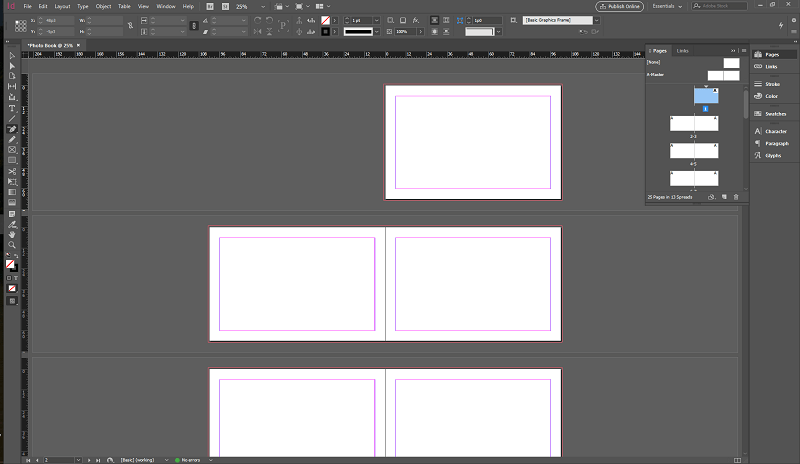
The լռելյայն «Essentials» աշխատանքային տարածք
Ինտերֆեյսի հիմքումդասավորությունը աշխատանքային տարածքներ են, որոնք թույլ են տալիս արագ անցնել ինտերֆեյսների միջև, որոնք նախատեսված են տարբեր առաջադրանքների համար: Քանի որ տպագիր և ինտերակտիվ փաստաթղթերը հաճախ ունեն դասավորության տարբեր պահանջներ, կան աշխատատեղեր, որոնք նվիրված են յուրաքանչյուրին, ինչպես նաև այնպիսիք, որոնք ավելի հարմար են տպագրական մանիպուլյացիաների կամ պատճենահանման խմբագրման համար: Ես հակված եմ սկսել Essentials աշխատանքային տարածքից և հարմարեցնել այն՝ համապատասխանեցնելով իմ պահանջներին, թեև InDesign-ի հետ կատարած աշխատանքի մեծ մասը համեմատաբար կարճ փաստաթղթերի վրա է:
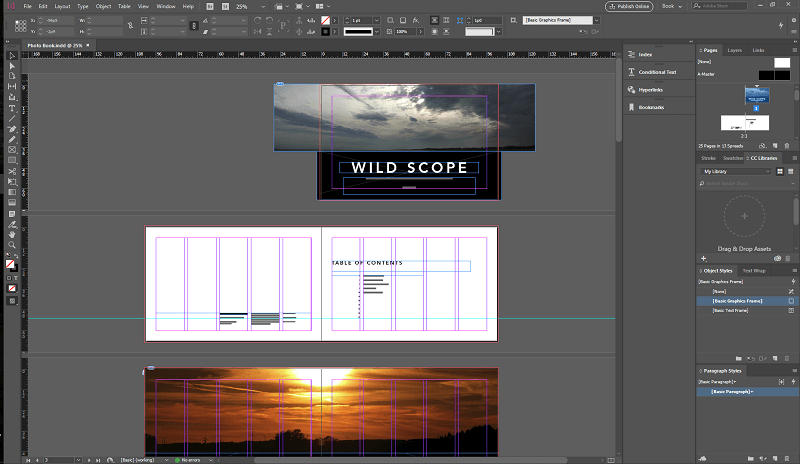
«Գիրք» աշխատանքային տարածքը կենտրոնացած է գլոբալ ոճերի մասին
Այս աշխատանքային տարածքներից յուրաքանչյուրը կարող է օգտագործվել որպես անհատականացման ելակետ, այնպես որ, եթե գտնում եք, որ ինչ-որ բան պակասում է, միշտ կարող եք այն ավելացնել, երբ անհրաժեշտ լինի: Եթե ցանկանում եք վերադասավորել ամեն ինչ, ապա բոլոր վահանակները կարող են հանվել և տեղադրվել այնտեղ, որտեղ ցանկանում եք՝ ամրացվեն թե ոչ: ճիշտ է
InDesign-ի հետ աշխատելը ծանոթ կլինի յուրաքանչյուրին, ով նախկինում աշխատել է Adobe ծրագրով, թեև նաև բավականին հեշտ է սովորել հիմունքները, անկախ ձեր ներկայիս հմտության մակարդակից: Adobe-ը թարմացրել է InDesign-ը, որպեսզի համապատասխանի իր Creative Cloud հավելվածներին՝ ներկառուցված ուսուցման տարբերակներ առաջարկելու մեկնարկային էկրանին, թեև հասանելի տեսանյութերն այս պահին բավականին սահմանափակ են: Բարեբախտաբար, կան բազմաթիվ այլ ուսումնական նյութեր, որոնք հասանելի են InDesign առցանց օգնության կամուսուցողական հղումների միջոցով, որոնք մենք ավելի վաղ թվարկեցինք:
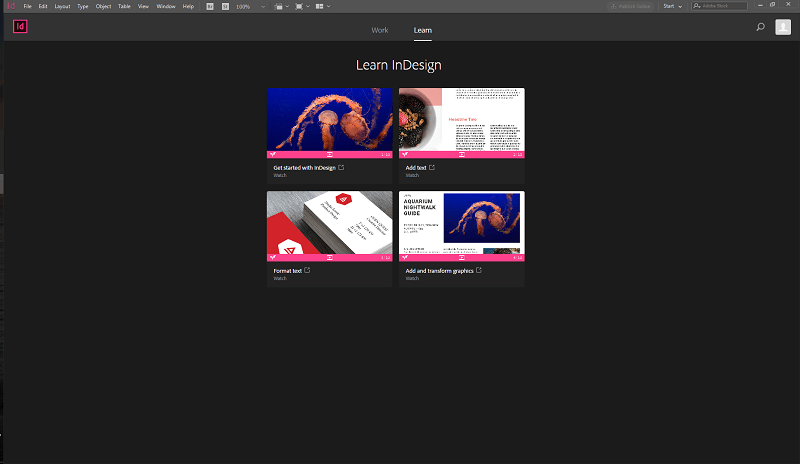
Ես գտնում եմ, որ InDesign-ի հետ աշխատելը նույնքան ինտուիտիվ է, որքան ցանկացած վեկտորի վրա հիմնված հավելվածի հետ աշխատելը, ինչպիսիք են Adobe Illustrator-ը, CorelDRAW-ը կամ Affinity Designer-ը: Կան մի քանի տարօրինակ խնդիրներ, որոնք հակված են առաջանալ պատկերների չափափոխման ժամանակ. երբեմն դուք կարող եք փոխել պատկերի կոնտեյների չափը, և ոչ թե պատկերն ինքնին, և InDesign-ին ստիպելը ճանաչել այդ երկուսի միջև անցումը, միշտ չէ, որ այնքան հեշտ է, որքան: դա պետք է լինի:
Նոր օգտվողների համար, թերևս, ամենից շփոթեցնող կողմը կարող է իրականում ոչ մի կապ ունենալ InDesign-ի հետ, այլ ավելի շուտ հրատարակչական արդյունաբերության կողմից օգտագործվող չափման միավորների հետ. մատնաչափեր և նկարներ՝ դյույմերի կամ սանտիմետրերի փոխարեն: Չափման նոր համակարգին կարող է դժվար լինել հարմարվել, բայց եթե ցանկանում եք, կարող եք նույնիսկ հարմարեցնել ինտերֆեյսի այս կողմը: Եթե դուք պատրաստվում եք լուրջ դիզայներական աշխատանք կատարել InDesign-ում, ապա հավանաբար ավելի լավ է պարզապես ընդունել ձեր ճակատագիրը և հարմարավետ զգալ այս երկրորդ համակարգը, քանի որ այն ձեզ շատ ավելի մեծ ճկունություն կապահովի ձեր դասավորության ձևավորման մեջ:
Տպագիր փաստաթղթերի հետ աշխատելը
Բազմէջանոց փաստաթղթերի ստեղծումը InDesign-ի հիմնական նպատակն է, և այն հիանալի է կատարում դասավորության ցանկացած առաջադրանք, որը դուք առաջադրում եք: Անկախ նրանից՝ դուք ստեղծում եք ֆոտոգիրք, վեպ կամ Գալակտիկայի ավտոստոպի ուղեցույց, դուք կկարողանաք համեմատաբար հեշտությամբ կառավարել ցանկացած չափսի փաստաթղթերը:Դասավորությունները կարող են լիովին հարմարեցվել ձեր սրտի բովանդակությանը, և Adobe-ը փաթեթավորել է մի շարք օգտակար գործիքներ, որոնք կօգնեն ձեզ կառավարել ձեր փաստաթուղթը չափազանց մեծ փաստաթղթերում:
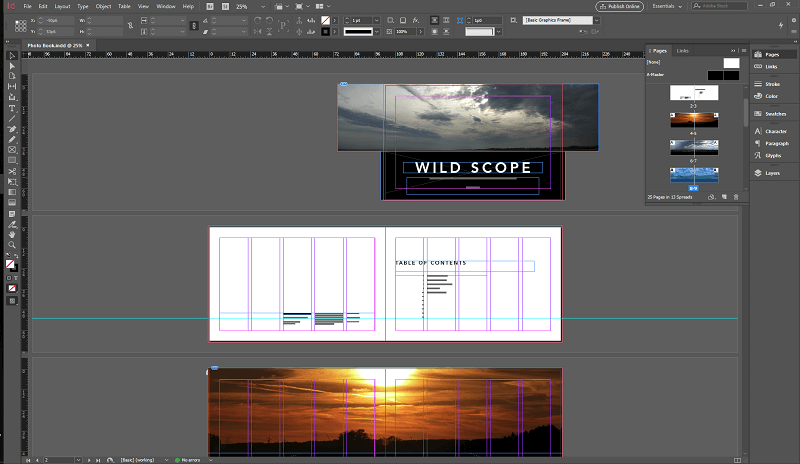
Ամենատարածված առաջադրանքներից շատերը ներառում են գրքերը, ինչպիսիք են բովանդակության աղյուսակի ավելացումը և էջերի համարակալումը, կարող են ավտոմատ կերպով մշակվել, սակայն InDesign-ի հետ աշխատելու ամենաօգտակար ասպեկտները գալիս են ոճի կարգավորումներից և գրադարաններից:
Երբ դուք տեքստ եք դնում Գիրք, դուք կարող եք տեսնել, որ նախագծի ընթացքում փոխում եք տպագրության որոշ ասպեկտներ, քանի որ այն վերածվում է վերջնական արդյունքի: Եթե ունեք հազարավոր գրառումներով հանրագիտարան, դուք չեք ցանկանա փոխել այդ վերնագրերից յուրաքանչյուրը ձեռքով, բայց կարող եք կարգավորել դրանք՝ օգտագործելու ոճի նախադրյալները: Քանի դեռ յուրաքանչյուր վերնագիր հատկորոշված է որոշակի ոճով, այդ ոճի ցանկացած փոփոխություն անմիջապես կսահմանվի ամբողջ փաստաթղթում:
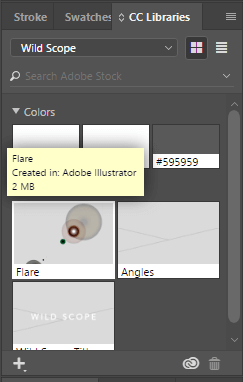
Գրադարաններ InDesign-ում – Ես հենց նոր ստեղծեցի սա Illustrator-ում և ավելացրի այն գրադարանում, և այն անմիջապես հայտնվեց, որ պատրաստ է ներառվելու իմ գրքի նախագծում
Նման սկզբունքը կիրառվում է Creative Cloud գրադարանների համար, թեև Creative Cloud-ի շնորհիվ դրանք կարող են համօգտագործվել բազմաթիվ ծրագրերի միջև, համակարգիչներ և օգտվողներ: Սա թույլ է տալիս պահպանել ցանկացած օբյեկտի մեկ հիմնական պատճեն, որը կարող է արագորեն ավելացվել մի քանի վայրերում ամբողջ փաստաթղթում: Անկախ նրանից, թե դա լոգո է, լուսանկարկամ տեքստի մի հատված, դուք կարող եք արագ և հեշտությամբ տարածել այն ձեր Creative Cloud բոլոր ծրագրերում:
Աշխատեք ինտերակտիվ փաստաթղթերի հետ
Քանի որ առանց թղթի դարաշրջանը վերջապես սկսում է տարածվել և ավելի ու ավելի շատ հրատարակություններ աշխատանքը մնում է ամբողջությամբ թվային, InDesign-ը հետևել է ինտերակտիվության մի շարք գործառույթների, որոնք թույլ են տալիս թվային գրքեր, ամսագրեր կամ ցանկացած այլ ձևաչափ արտադրել, որը ցանկանում եք: Ես ինտերակտիվ փաստաթղթերի համար InDesign-ի օգտագործման մեծ փորձ չունեմ, բայց այն առաջարկում է մի քանի տպավորիչ առանձնահատկություններ, որոնք թույլ են տալիս դիզայներներին ստեղծել արձագանքող, անիմացիոն փաստաթղթեր՝ ամբողջական աուդիո և վիդեո:
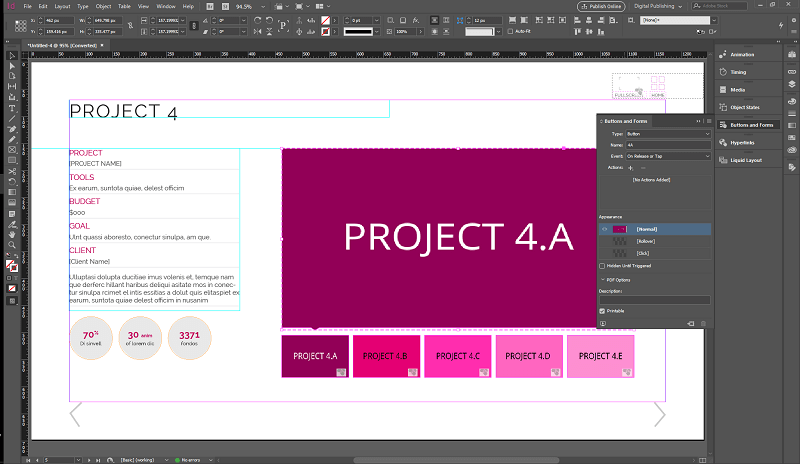
Նմուշ ինտերակտիվ Adobe-ի կողմից ստեղծված փաստաթղթերի նախադրյալները, որոնք լրացվում են նավիգացիոն կոճակներով և դինամիկ օբյեկտների ցուցադրմամբ
Ինտերակտիվ փաստաթղթերի հետ աշխատելն այնքան էլ պարզ չէ, որքան սովորական տպագիր փաստաթղթերի հետ աշխատելը, բայց դրանք նաև շատ ավելի հետաքրքիր են: Այս տեսակի փաստաթղթի ստեղծումն ինձ իրականում հիշեցնում է Flash-ում կամ Shockwave-ում աշխատելու մասին, երբ դրանք դեռ իրականում օգտագործվում էին: Նախագծված են որպես ինտերակտիվ PDF թողարկվելու համար, դրանք նաև բավականին լավ են գործում, երբ զուգակցվում են «Հրապարակել առցանց» ֆունկցիայի հետ՝ դրանք արագորեն տարածելու աշխարհ: Այս ֆունկցիոնալությունը ձեզ մեծ ճկունություն է տալիս այն բանում, թե ինչ կարող եք ստեղծել InDesign-ի միջոցով, անկախ նրանից՝ ցանկանում եք կատարել կայքի դասավորության արագ ֆունկցիոնալ մոդել՝ առանց ընդարձակ կոդավորման կամ լիովին ինտերակտիվ թվային:ամսագիր:
Հրապարակել ձեր աշխատանքը
Երբ ավարտեք ձեր արտադրանքի նախագծումն ու փայլեցումը InDesign-ի միջոցով, ժամանակն է իրականում այն ուղարկել աշխարհ: InDesign-ն ունի մի շարք օգտակար արտահանման տարբերակներ, որոնք կարող են գործընթացը դարձնել առանց դժվարության, չնայած տպագրության նախագծման աշխատանքների ճնշող մեծամասնությունը դեռևս արտահանվելու է որպես PDF և ուղարկվելու է տպիչ: մի քիչ ավելի հետաքրքիր թվային փաստաթղթերի հետ կապված՝ արտահանման ավելի հետաքրքիր տարբերակների շնորհիվ: Publish Online-ը շատ պարզ մեթոդ է, որը թույլ է տալիս կիսվել ձեր փաստաթուղթը առցանց ընդամենը մի քանի կտտոցով, որը տեղակայված է Adobe-ի սերվերներում և կապված է ձեր Creative Cloud հաշվի հետ, բայց տեսանելի է բոլորի համար, ովքեր ունեն ճիշտ URL: Հրապարակված փաստաթղթերը կարող են նաև տարածվել սոցիալական ցանցերում կամ էլ. փոստի միջոցով, ճիշտ այնպես, ինչպես ցանկացած այլ վեբկայքի դեպքում:
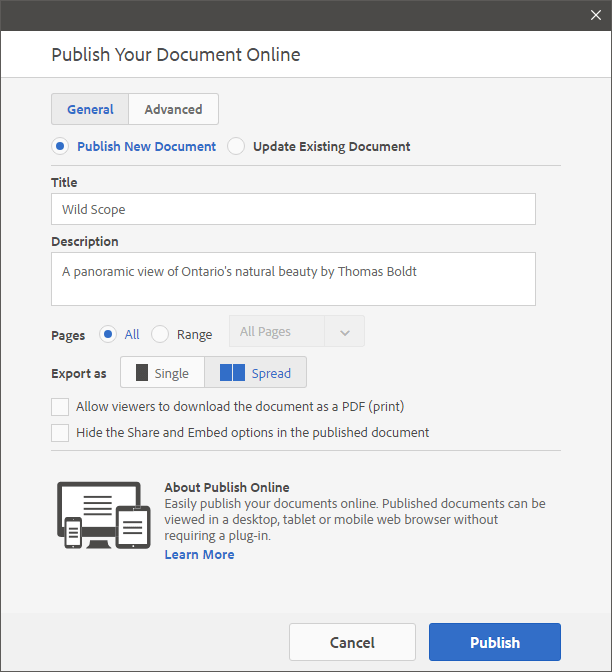
Վերջնական արդյունքը բավականին լավ էր, թեև ես նկատեցի, որ կային մի քանի խնդիրներ տարբեր գծերի տարրերի և եզրերի հակաալիզացում, սակայն դա կարելի է շտկել՝ ավելացնելով լուծաչափը և JPEG որակը՝ օգտագործելով «Ընդլայնված» ներդիրի ընտրանքները: Ես դա հայտնաբերեցի այն բանից հետո, երբ արդեն հրապարակել էի իմ փաստաթուղթը, բայց հեշտ է ընտրել «Թարմացնել առկա փաստաթուղթը» տարբերակը:
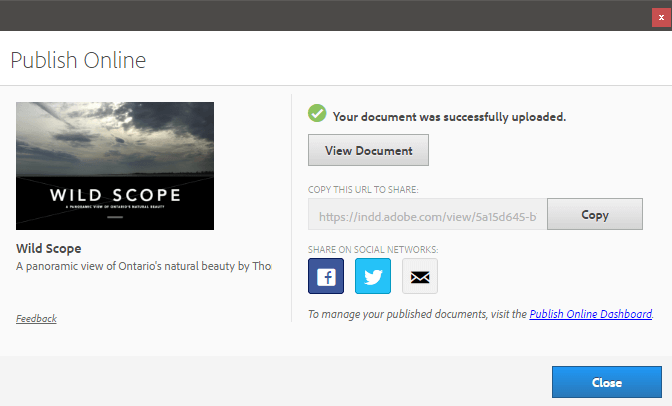
Իհարկե, փորձնական նմուշը, որը ես օգտագործել եմ վերևում, նախատեսված էր որպես տպագիր փաստաթուղթ և այլն: շատ ավելի մեծ և ավելի բարձր լուծաչափ էր, քան սովորական ինտերակտիվ փաստաթուղթը: Անգամ այդ փոքր խնդրի դեպքում,սա ձեր աշխատանքը առցանց տեղադրելու ամենաարագ և պարզ եղանակներից մեկն է, լինի դա հաճախորդին սևագրեր ցուցադրելը, թե այն ամբողջ աշխարհին ցուցադրելը:
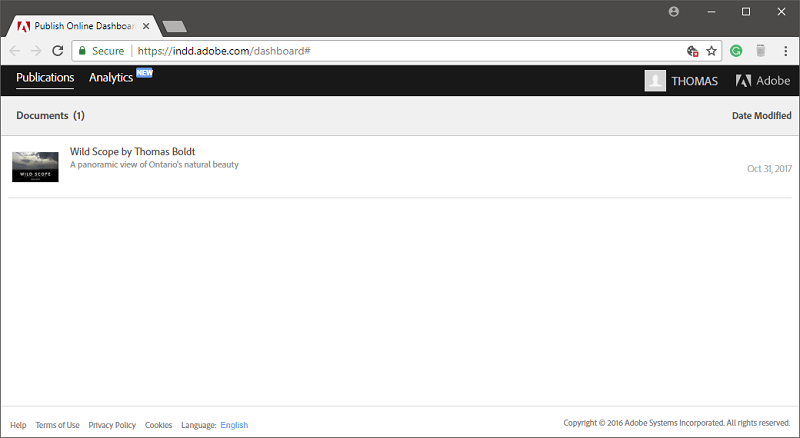
Հենց ձեր աշխատանքը հրապարակվի, դուք Դուք նույնիսկ կստանաք մուտք դեպի որոշ հիմնական վերլուծական տվյալներ այն մասին, թե քանի մարդ է դիտել ձեր փաստաթղթերը, որքան ժամանակ են ծախսել դրանք կարդալու համար և այլն:
Իմ վարկանիշների հետևում գտնվող պատճառները
Արդյունավետություն. 5/5
InDesign-ն ունի էջի դասավորության գործիքների ամբողջական փաթեթ, որը կատարյալ է ինչպես տպագիր դիզայնի նախագծերի, այնպես էլ բարդ ինտերակտիվ փաստաթղթերի համար: Ե՛վ նոր օգտատերերը, և՛ մասնագետները կգտնեն այն ամենը, ինչ անհրաժեշտ է ցանկացած մասշտաբի նախագծեր ստեղծելու համար, ինչը թույլ է տալիս գրեթե լիակատար ազատություն, երբ խոսքը վերաբերում է դասավորությանը, պատկերներին և տպագրությանը: CC գրադարանների միջոցով Creative Cloud հավելվածների ինտեգրումը թույլ է տալիս կառավարել փաստաթղթերի ստեղծման ամբողջական ընթացքը:
Գինը` 4.5/5
InDesign-ը հասանելի է միայն որպես մի մաս: Creative Cloud-ի բաժանորդագրությունը, որը զայրացրել է InDesign-ի նախկին ինքնուրույն տարբերակների բազմաթիվ օգտատերերի: Անձամբ ես շատ ավելի հաճելի եմ համարում ցածր ամսավճար վճարել անընդհատ թարմացվող ծրագրին մուտք գործելու համար, երբ համեմատվում է մեկ տարվա ընթացքում թարմացվող ծրագրի հսկայական նախնական արժեքի հետ, սակայն մյուսները համաձայն չեն: InDesign-ը որպես մեկ ծրագրի բաժանորդագրության գինը համեմատած է CorelDRAW-ի հետ, և դուք կարող եք այն օգտագործել գրեթե 4 տարի՝ նախքան գնման արժեքը համապատասխանելը:

